指で写真を自由に拡大・縮小できる
写真の細部まで補正や加工の手を行き届かせるためには、写真を拡大表示して細かい作業を行い、また縮小表示で写真全体のバランスを確認する、という工程を繰り返します。多くの写真編集ソフトでは「ズームツール」を使って写真をクリックやドラッグをして拡大表示します。またはメニューバーの「表示」から「拡大表示」や「ズームイン」といった機能をいちいち選んで拡大表示を切り替えます。

写真編集ソフトでのズームアウト(左)とズームイン(右)
このような通常手間のかかる操作を、Intuos5では指の操作ですぐに自由に拡大・縮小表示ができるため、編集作業をサクサクと進めることができます。タブレットの「オートスクロール/ズーム」に設定したタッチホイールを指で時計回りになぞると、写真表示が拡大します。

タブレットの片側にある円形のタッチホイール
またタッチ機能付きのIntuos5では、タブレット端末やスマートフォンと同じように、操作エリア上を2本の指を押し広げるようにする操作をすることで拡大表示し、指でつまむ操作で縮小表示になります。

操作エリアを指の操作で拡大・縮小
Intuos5はタッチ機能もかなり精度が良いのです。ガイドは以前コンシューマー向けタッチ機能付きペンタブレット「Bamboo」を使用していましたが、それよりも格段に精度が高い(操作がしやすい)ことに驚きました。
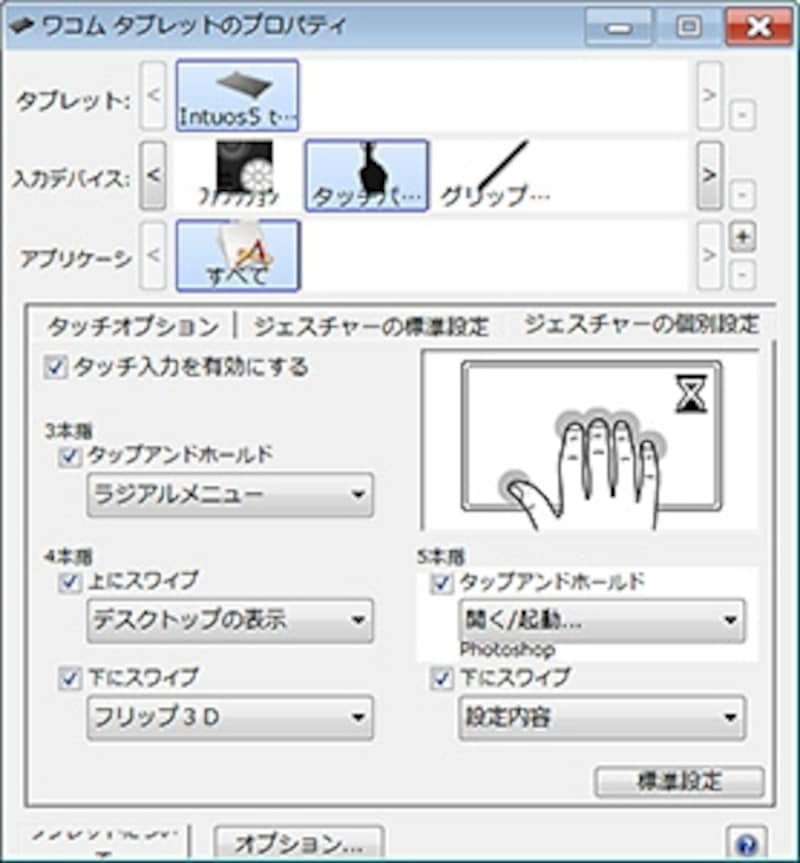
<キャプション> タッチオプションでは4本指、5本指の操作も割り当てや変更が可能
Intuos5は操作エリアからペン先までおおよそ15mm以上の高さを離していれば、ペンを持ったままでも指を使っての操作が快適にできます。

操作エリアから15ミリ以上離れていればで指の操作が可能
またペンを使わなくても、指だけで絵を描くこともできます。その際には指で「トントンとダブルタップしたまま指を滑らせる」操作で、線を描くことができます。スケッチなどラフな絵を描くのにとても便利ですし、指で実感できて楽しいものです。

指の操作のみでも絵が描ける
次のページでは、ちょっと上をいく写真編集にペンタブレットが有利な点を紹介します。







